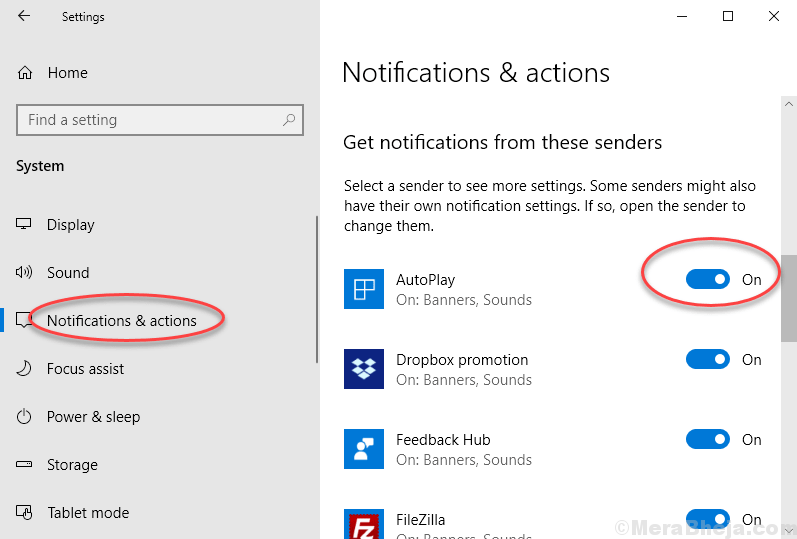Niedziałające autoodtwarzanie jest częstym problemem w systemie Windows 10 i wydaje się, że wielu użytkowników jest dotkniętych tym irytującym problemem. W tym artykule zasugerowaliśmy rozwiązanie tego problemu.
Poprawka 1 - Sprawdź usługę wykrywania sprzętu powłoki
1. naciśnij klawisz Windows + r razem do otwarcia biegać.
2. Teraz pisz services.msc i kliknij dobrze.

3. Teraz zlokalizuj Wykrywanie sprzętu powłoki, kliknij prawym przyciskiem myszy i wybierz nieruchomości.
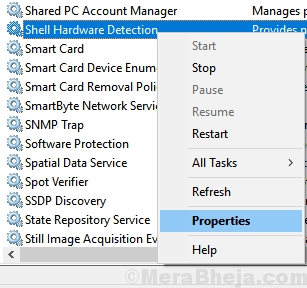
4. Musisz się upewnić, że Wykrywanie sprzętu powłoki usługa jest uruchomiona, a typ uruchamiania jest ustawiony na Automatyczny.
5. Jeśli tak nie jest, ustaw typ uruchamiania do automatyczny z rozwijanego menu i Początek usługi.
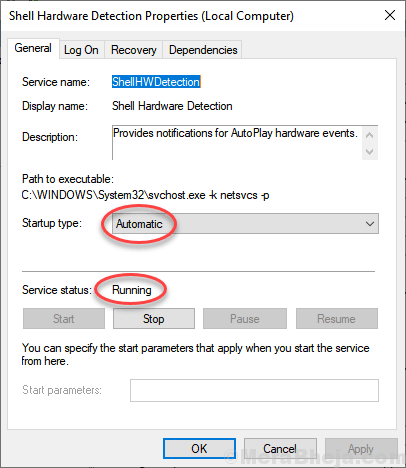
Poprawka 2 – Korzystanie z Edytora rejestru
1. naciśnij Klawisz Windows + R razem do otwarcia biegać.
2. Teraz pisz regedit w nim i kliknij OK.
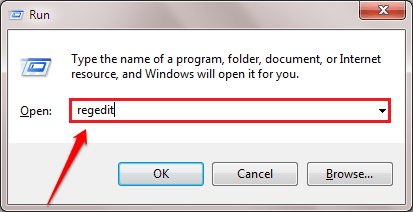
3. Teraz przejdź do następującej lokalizacji w edytorze rejestru.
HKEY_LOCAL_MACHINE OPROGRAMOWANIE Microsoft Windows Aktualna wersja Zasady Eksplorator
4. Znajdź Automatyczne uruchamianie typu NoDrive klucz po prawej stronie.
Jeśli nie istnieje, kliknij prawym przyciskiem myszy na pustej przestrzeni i stwórz NowyDWORD (32-bitowy) wartość po prawej stronie.
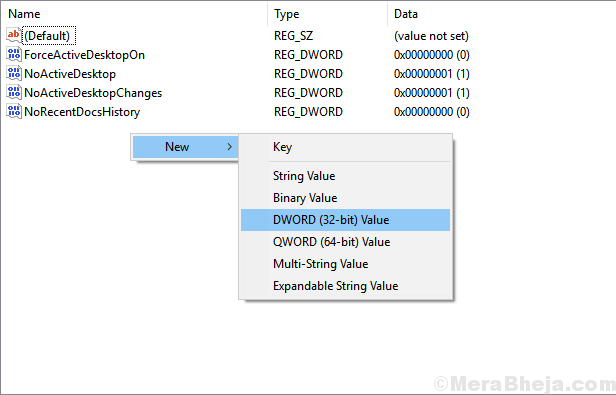
5. Teraz upewnij się, że Szesnastkowy jest wybrany jako opcja, a następnie zmień dane wartości na 91.
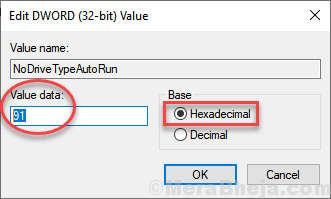
6. Kliknij dobrze i zamknij edytor rejestru.
7. Restart Twój komputer.
Poprawka 2 – ustawienia autoodtwarzania za pomocą panelu sterowania
1. naciśnij klawisz Windows + r razem do otwarcia biegać.
2. Teraz pisz kontrola w nim i kliknij dobrze.

3. Teraz wybierz Zobacz kup Duże ikony z listy rozwijanej.
4. Kliknij Automatyczne odtwarzanie.
5. Wybierz żądaną opcję dla każdego rodzaju urządzeń.
6. Kliknij zapisać i zamknij okno.
Jeśli to nie zadziała, przewiń w dół i kliknij Zresetuj wszystkie urządzenia
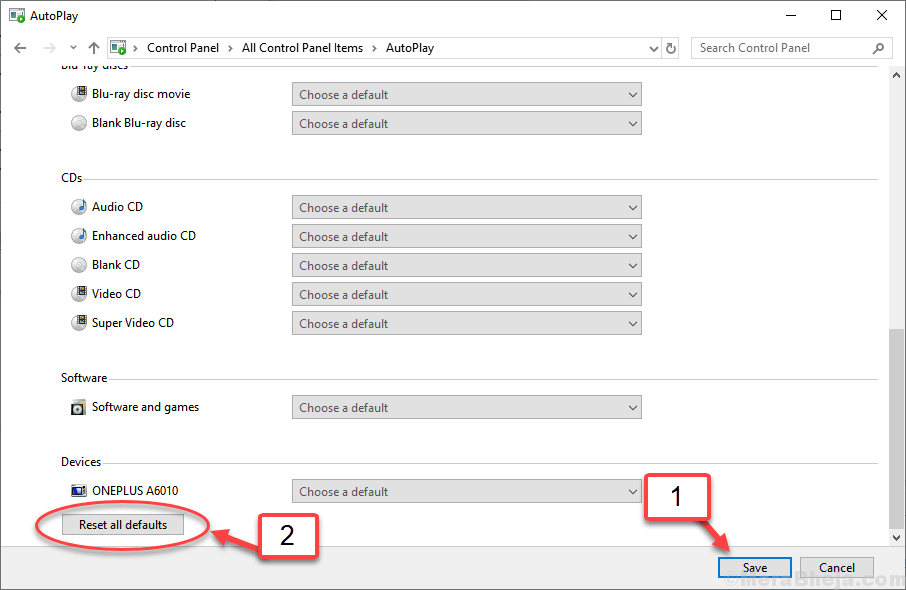
Poprawka 3 – Włącz powiadomienia dla autoodtwarzania.
1. naciśnij Klawisz Windows + I otworzyć ustawienia.
2. Iść do system.
3. Kliknij Powiadomienia i działania.
4. Znajdź Otrzymuj powiadomienia od tych nadawców Sekcja.
5. Upewnić się, że Automatyczne odtwarzanie Opcja jest włączona NA.